在 windows server 2019 上利用 iis 搭建网站的完整指南
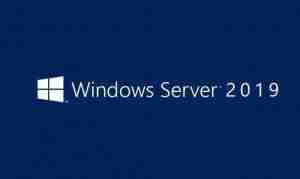
以下步骤将指导您如何在 Windows Server 2019 系统上使用 IIS 创建一个网站:
IIS 的安装: 通过服务器管理器,选择“添加角色和功能”,在“服务器角色”中勾选“Web 服务器 (IIS)”,然后按照向导完成安装。
启动 IIS 管理器: 在服务器管理器中,点击“工具” -> “Internet Information Services (IIS) 管理器”打开 IIS 管理界面。
创建新网站: 在 IIS 管理器中,右键点击“网站”节点,选择“添加网站”。
网站配置 (第一步): 在“添加网站”向导中,为您的网站命名,并指定网站的物理路径(站点文件存放位置)。 本地文件夹请选择“从文件夹中选择”,远程文件夹则选择“网络共享文件夹”并输入 UNC 路径。
网站配置 (第二步): 在“IP 地址和端口”页面,选择合适的 IP 地址和端口号。只有一个 IP 和端口时,选择“所有未分配的”让 IIS 自动分配;有多个选项时,请根据需要选择。
网站配置 (第三步): 在“主机名”页面,输入网站的主机名(域名)。单个站点可以留空,多个站点则需要分别设置主机名。
完成网站创建: 在向导的最后一步,选择“完成”。 如果需要添加虚拟目录,可以在网站创建后进行。
网站基本设置: 在 IIS 管理器中选择新建的网站,在右侧面板中,配置“基本设置”和“默认文档”。 根据需要,还可以进一步调整身份验证、授权、缓存等高级设置。
网站测试: 在浏览器中输入网站地址(例如 https://www.php.cn/link/bb122c8fe6c764e8aae555e2186a6344 或 https://www.php.cn/link/e4cd3a630ddf5462537c9bfb9e8ab0ec。
以上步骤提供了 IIS 网站搭建的基本流程,实际操作中可能需要根据您的具体需求进行调整。
以上就是Windows server 2019 通过IIS建立站点的详细内容,更多请关注php中文网其它相关文章!

每个人都需要一台速度更快、更稳定的 PC。随着时间的推移,垃圾文件、旧注册表数据和不必要的后台进程会占用资源并降低性能。幸运的是,许多工具可以让 Windows 保持平稳运行。




Copyright 2014-2025 https://www.php.cn/ All Rights Reserved | php.cn | 湘ICP备2023035733号